肝臓系に効くのかな?
月: 2015年5月
SonyのLED電球スピーカー
ソニーは、LED電球とスピーカーを一体化することで、空間をそのまま活かしながら、ワイヤレスで音楽などを再生できるLED電球スピーカーを発売します。空間そのものを活用して新しい体験を創出するコンセプト「Life Space UX」の商品群のひとつで、光と音の融合による新しい体験の創出を目指しています。本年1月から国内で発売している4K超短焦点プロジェクターに続く商品です。
ダイニングやリビングルーム、寝室などの照明器具の電球を本機に取り換えるだけで、電球から音が出る新体験を実現します。配線作業の煩わしさや、物が増えつづける悩みなどを感じることなく、通常のLED電球と同等サイズまで小型化したシンプルなデザインが、インテリアに自然に溶け込みます。これまで音楽再生機器があまり設置されておらず、音楽を楽しむという感覚が薄かったキッチンや洗面所なども、本機をソケットに差し込むだけで、明かりと一緒に音楽が降り注ぐという感覚を体験できる空間に変わります。加えて、Bluetooth®対応スマートフォン、タブレットやPCなどから、端末内の音楽を手軽にワイヤレス再生できます。また、スマートフォンに加え、付属のリモコンでも音量と調光のコントロールが行えます。
電球色の光で、リラックスした優しい明かりを実現しています。スピーカーを前面に配置しているにもかかわらず、ソニー独自の技術である、スピーカーが照明を遮らない光学設計により、照明光源としても十分な機能性を発揮します。明るさは全光束360lm(ルーメン)です。また音質面では、40mm口径、2Wのフルレンジスピーカーを前面に配置したことにより、クリアなサウンドを実現しています。
http://www.sony.jp/CorporateCruise/Press/201505/15-0512B/
かなり欲しいと思った。
自分用で軽く音楽を流すときに最適やん。
RasPi2 Zabbix
RasbianOSをインストールしたRasPi2にZabbixをインストールしてみる。
インストールはapt-getで入れる。
# apt-get install zabbix-server-mysql zabbix-frontend-php zabbix-agent パッケージリストを読み込んでいます... 完了 依存関係ツリーを作成しています 状態情報を読み取っています... 完了 以下の特別パッケージがインストールされます: apache2 apache2-mpm-prefork apache2-utils apache2.2-bin apache2.2-common dbconfig-common fping heirloom-mailx javascript-common libaio1 libapache2-mod-php5 libaprutil1-dbd-sqlite3 libaprutil1-ldap libdbd-mysql-perl libdbi-perl libhtml-template-perl libjs-prototype libjs-scriptaculous libmysqlclient16 libmysqlclient18 libonig2 libopenipmi0 libqdbm14 lsof mysql-client-5.5 mysql-common mysql-server mysql-server-5.5 mysql-server-core-5.5 php5 php5-cli php5-common php5-gd php5-mysql snmpd ssl-cert wwwconfig-common 提案パッケージ: apache2-doc apache2-suexec apache2-suexec-custom virtual-mysql-client mysql-client postgresql-client exim4 mail-transport-agent php-pear libipc-sharedcache-perl libterm-readkey-perl tinyca openssl-blacklist 推奨パッケージ: mailx 以下のパッケージが新たにインストールされます: apache2 apache2-mpm-prefork apache2-utils apache2.2-bin apache2.2-common dbconfig-common fping heirloom-mailx javascript-common libaio1 libapache2-mod-php5 libaprutil1-dbd-sqlite3 libaprutil1-ldap libdbd-mysql-perl libdbi-perl libhtml-template-perl libjs-prototype libjs-scriptaculous libmysqlclient16 libmysqlclient18 libonig2 libopenipmi0 libqdbm14 lsof mysql-client-5.5 mysql-common mysql-server mysql-server-5.5 mysql-server-core-5.5 php5 php5-cli php5-common php5-gd php5-mysql snmpd ssl-cert wwwconfig-common zabbix-agent zabbix-frontend-php zabbix-server-mysql アップグレード: 0 個、新規インストール: 40 個、削除: 0 個、保留: 0 個。 23.0 MB のアーカイブを取得する必要があります。 この操作後に追加で 132 MB のディスク容量が消費されます
かなりたくさんのパッケージが入ります。
初期設定を聞かれます。
最初は、mysqlのroot password
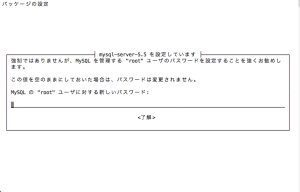
続いてパスワードの確認が行われます。

続いて、dbconfig-commonで管理できるよう、「はい」を選択しました。
先ほど設定したmysql passwordを入力します。
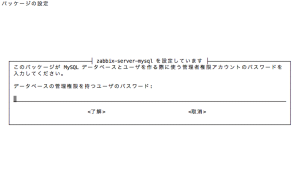
つづいて、mysql zabbix DBのパスワードを設定します。空欄で勧めるとランダムでパスワードが設定されるようです。
ここでは、自分でパスワードを設定します。
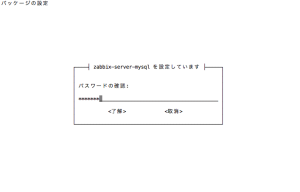
zabbix-frontend-phpのパスワードを聞かれます。
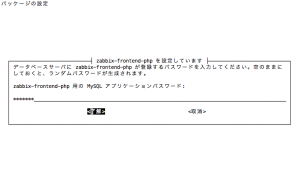
確認でもう一度 パスワードを入力します。

インストールが完了すると最低限WEB LOGINが可能になるようです。
http://raspi2/zabbix/
初期ID:admin
パスワード:zabbix
無事 zabbixのインストールが完了しました。
ここから設定に移っていきます。
まず、Zabbix本体の設定から。
Localeを日本語に
ProfileからLanguageをJapanese (JP)に変更する。
監視データを見ると、PHPあたりが注意されているので、php.iniを変更します。
/etc/php5/apache2/php.ini
post_max_size = 16M max_execution_time = 300 max_input_time = 300 date.timezone = Asia/Tokyo
php.iniの変更が終われば、apacheを再起動する。
# /etc/init.d/apache2 restart
ダッシュボードのphp関連の注意が無くなりました。
設定-ホストを見てみます。
Zabbixをインストールしたホストが登録されています。
しかし、ステータスが無効になっていますので、有効にします。
無効をクリックすると有効になります。
無効に戻したい場合は、もう一度クリックですね。
細かな設定は後にして、ホストを追加してみます。
追加するホストは、RTX1200です。
テンプレートが転がっていたので、拝借します。
動作するかはわかりませんが・・・
zbx_export_templates_RTX1200.xml 使えなかった
Temp_RTX1200.xml 有り難く頂戴いたしました。
設定-テンプレートからインポートします。
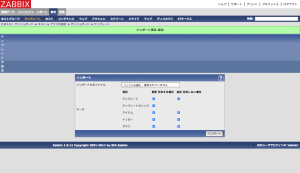
インポート済 成功
と表示されたので、インポートは問題無いようです。
続いて、RTX1200をホストに追加します。
設定-ホスト-ホストの作成
名前、グループ、新規ホストグループ、DNS名、IPアドレス、接続方法、Zabbixエージェントのポート等 設定します。
テンプレートをRTX1200テンプレートにリンクします。
とりあえず、RTX1200が登録できたので、ダッシュボードに戻り、軽微な障害を直していきます。
YAMAHA RTX1200 覚書3
設定の保存
# save
設定の初期化(工場出荷時に戻す)
CLIで操作
# cold start Password:
本体ボタンで操作
フロントパネルの MicroSD / USB / DOWNLOAD の 3つのボタンを押しながら電源を入れる。
IP ADDRESS 設定
ip lan1 address 192.168.10.254/24
dhcpd 設定
dhcp scope 1 192.168.10.101-192.168.10.119/24 dhcp duplicate check 100 off dhcp server rfc2131 compliant except remain-silent dhcp scope option 1 wins_server=192.168.10.1 dhcp service server
dns 設定
dns server 8.8.8.8 8.8.4.4 dns cache use on dns server pp 1 dns server select 500001 pp 1 any . restrict pp 1 dns domain DOMAIN.COM dns private address spoof on ip host PcName.DOMAIN.com 192.168.10.120
ntp server と 自動時刻合わせ 設定
schedule at 1 */* *:59 * ntpdate ntp.ntphost.jp sntpd service on sntpd host lan
configのバックアップ
RTX1200の設定ファイルをバックアップしておくと、いざという時やRTXの交換時に役立つ
SDにバックアップ
copy config 0 sd1:config.txt
SDから復元
これは試したこと無いんですが、引数を逆にすれば良い?
copy sd1:config.txt config 0
または、本体で操作
コピーしたconfig.txtがあるSDカードを新しいRTXに刺し、 外部メモリボタンとDOWNLOADボタンを同時に3秒以上押す。 コピー終了後、自動的に再起動がかかる。 ただし、operation external-memory download permitが[off]になっている場合は、 動作しない。その場合は、operation external-memory download permit onとすれば、OK
NETVOLANTEの登録
netvolante-dns hostname host pp server=1 [HOSTNAME].netvolante.jp
ここが詳しく解説されてますね。
Lua Scriptを使って、VPN接続があった場合メール送信とかされてます。
参考になるので、僕も導入してみたい。
上記サイトを参考に、設定する。
VPN Connected Sending Mail
Lua Script(vpnmail.lua)
--------------------------## 設定値 ##--------------------------------
-- 検出したい SYSLOG の文字列パターン
ptn = " Call detected from user "
-- メールの設定
mail_tbl = {
smtp_address = "(SMTPサーバーのアドレス)",
from = "(送信元メールアドレス)",
to = "(宛先メールアドレス)"
}
-- メールの送信に失敗した時に出力する SYSLOG のレベル (info, debug, notice)
log_level = "info"
----------------------## 設定値ここまで ##----------------------------
------------------------------------------------------------
-- 現在の日時を取得する関数 --
------------------------------------------------------------
function time_stamp()
local t
t = os.date("*t")
return string.format("%d/%02d/%02d %02d:%02d:%02d",
t.year, t.month, t.day, t.hour, t.min, t.sec)
end
------------------------------------------------------------
-- メインルーチン --
------------------------------------------------------------
local rtn, str
while (true) do
rtn, str = rt.syslogwatch(ptn) -- SYSLOG の監視(SYSLOG の出力が行われない間、呼び出し元の Lua タスクはスリープ状態になる)。
if (rtn) and (str) then
mail_tbl.text = string.format("ログに検索文字列が検出されました。\r\n検索文字列: \"%s\"\r\n\r\n", ptn)
mail_tbl.text = mail_tbl.text .. str[1]
mail_tbl.subject = string.format("VPNアクセスあり (%s)", time_stamp())
rtn = rt.mail(mail_tbl)
if (not rtn) then
rt.syslog(log_level, "failed to send mail. (Lua スクリプトファイル名)")
end
end
end
TFTPで送信してみる。
RTX1200で操作
tftp host 192.168.X.Y ← 特定のIPアドレスからのTFTP接続(Windows)を許可。
show file list / all ← ルートディレクトリ配下すべてのディレクトリ・ファイルを表示。
make directory /lua ← ルートディレクトリ配下にluaディレクトリを作成。
送信マシンから操作
→ここでWindowsからTFTPでluaスクリプトを転送する。
Windowsコマンドプロンプト例
>tftp 192.168.X.Z(RTXルーターIP) put C:\xxx\vpnmail.lua(Windows格納Luaスクリプトパス) /lua/vpnmail.lua/pass(RTX Administratorパス)
macでの例
>tftp
tftp> connect
(to) 192.168.xxx.xxx
put Desktop/vpnmail.lua /lua/vpnmail.lua/(Administrator PASSWORD)
Sent 1728 bytes in 0.0 seconds
RTX1200で操作
show file list / all
[ / ]
2015/04/30 10:26:03 <DIR> lua
[ /lua ]
2015/04/30 10:29:05 1728 vpnmail.lua
lua /lua/vpnmail.lua ← 格納したluaスクリプトを実行。
show status lua running ← 実行中のlua表示。
schedule at 2 startup * lua /lua/vpnmail.lua ← ルーター起動時にluaスクリプトを自動実行
show config
# show config
# RTX1200 Rev.10.01.59 (Tue Aug 19 19:26:02 2014)
・・・略・・・
schedule at 2 startup * lua /lua/vpnmail.lua
そのまま拝借して済みません。
YAMAHA RTX1200 覚書2
RTX1200のIP ADDRESS、接続するマシンのIP ADDRESSの設定とシリアルケーブルの接続やドライバ設定が済めば、実際に接続してみる。
- Windowsの場合 Teraterm pro であれば各項目を設定し、接続をSerialにしてOKを押せば、接続が確立される。
- Macの場合、USB/SERIAL変換が必修となってくるので、ドライバのインストール後、ttyの何処に設定されたかを確認し、cuコマンドで接続する。
- ログイン後、モード切替の必要があり一般ユーザーとadministratorがあり、一般ユーザーでは、config等の確認は出来るが設定を行うことが出来ない。
設定するためには、administratorでログインしておく。
一般ユーザーのプロンプト >
administratorのプロンプト # - コマンド入力は、ASCIIで行う。表示する文字コードとは関係ありません。
簡単に言うと2バイト文字を使わないという感じです。
接続例
cu -l /dev/tty.KeySerial1
ちなみに、RTX1200の文字コードはS-JISとなっている。あとで変更も可能ではあります。
利用可能な文字コードは、SJIS , EUC , ASCII がある。
| 文字コード | コンソールの文字 |
| SJIS | 日本語 |
| EUC | 日本語 |
| ASCII | 英語 |
TELNETで接続
TELNETでログインする場合、ログイン待ちとなってからエンターを押すと、
Password:
と表示される。工場出荷時はパスワードが設定されてないので、エンターを押してログイン出来ます。
SSHで接続
SSHで接続可能な状態にするために若干の設定が必要となる。
セキュリティの観点から可能な限りSSHでの接続をお薦めする。
SSHでログイン可能な状態にするため、TELNETやシリアル接続した状態にしておく。
RTX1200では、SSH V2、公開鍵暗号DSAとRSAによりホスト認証、パスワード認証、送信データ圧縮、クライアントの生存確認、IPv6をサポートしており、SSH同時接続ユーザー数は8IDまでである。
RTX1200のCLIは「TAB」補完もサポートしています。
SSHログイン設定
RTX1200にログインし、administratorに昇格しておきます。
# login user USERNAME PASSWORD ;USERNAME ログインに使用するID名 、PASSWORD ログインに使用するパスワード # sshd host key generate ;RTX1200のssh hostkey を作成 # sshd service on ;sshd 起動 [/text] ヘルプの利用
> help
1) At any time, you can type a '?' to help your typing on the console.
In case typing command name is not complete, lists the available keywords.
In case complete, displays the command format and description.
2) You can use following functions when typing commands: keyword completion,
putting a previous command on the line, moving cursor or editing the line.
Note: 'Ctrl + X' means typing the Ctrl key and X key simultaneously.
------------------------------------------------------------------------
Completes keyword : Tab key
------------------------------------------------------------------------
Puts the previous command on the line : Ctrl + p, or UP arrow key
Puts the next command on the line : Ctrl + n, or DOWN arrow key
------------------------------------------------------------------------
Moves cursor forward one character : Ctrl + f, or RIGHT arrow key
Moves cursor backward one character : Ctrl + b, or LEFT arrow key
Moves cursor to the end of the line : Ctrl + e
Moves cursor to the beggining of the line : Ctrl + a
------------------------------------------------------------------------
Kills the pending input : Ctrl + c
Erases one character at the cursor : Ctrl + d
> show config
# RTX1200 Rev.10.01.59 (Tue Aug 19 19:26:02 2014)
# MAC Address : 00:a0:de:xx:xx:xx, 00:a0:de:xx:xx:xx, 00:a0:de:xx:xx:xx
# Memory 128Mbytes, 3LAN, 1BRI
# main: RTX1200 ver=b0 serial=D2600xxxx MAC-Address=00:a0:de:xx:xx:xx MAC-Addr
ess=00:a0:de:xx:xx:xx MAC-Address=00:a0:de:xx:xx:xx
# Reporting Date: Apr 29 11:45:31 2015
login password encrypted *
administrator password encrypted *
